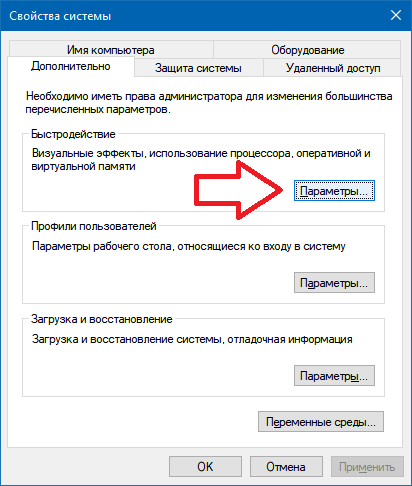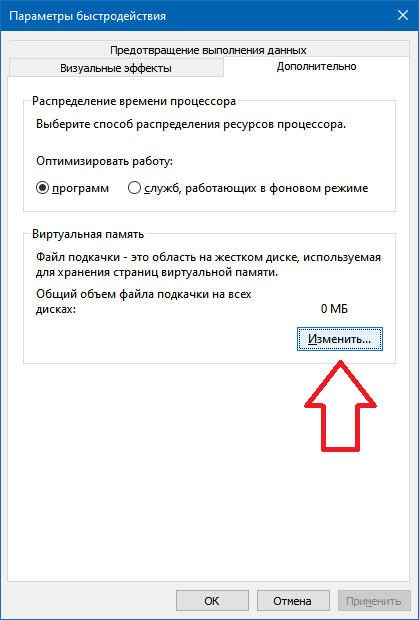SOLIDWORKS Resource Monitor
Что такое SOLIDWORKS Resourse Monitor?
Утилита SOLIDWORKS Resource Monitor отслеживает доступные ресурсы компьютера, при работе с программным обеспечением SOLIDWORKS. Если ресурсов компьютера остаётся немного, SOLIDWORKS Resource Monitor выдает сообщения в области уведомлений Windows, чтобы помочь инженеру предпринять действия по предотвращению отказа системы или потери данных.
SOLIDWORKS Resource Monitor осуществляет мониторинг следующих ресурсов компьютера:
- системная память (общий объем физического ОЗУ плюс размер файла подкачки),
- объекты GDI (конечный ресурс системы Windows, используемый для рисования элементов интерфейса пользователя на экране).
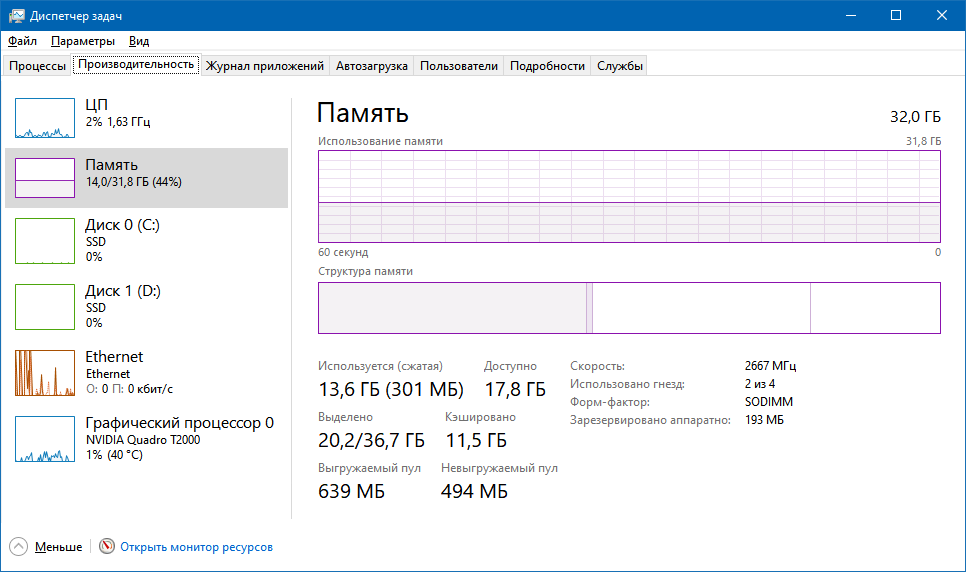
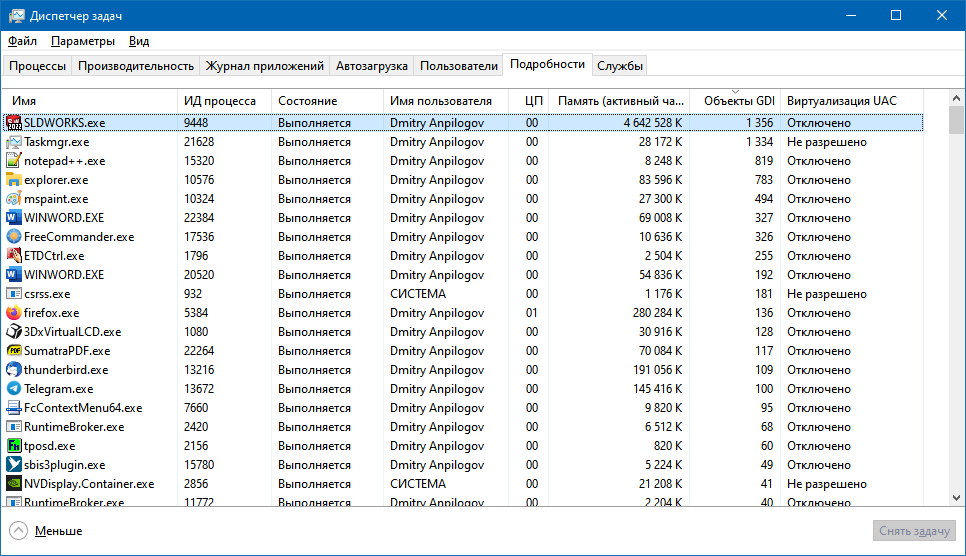
Где найти SOLIDWORKS Resourse Monitor?
SOLIDWORKS Resource Monitor не имеет специального интерфейса пользователя, кроме значка на панели задач Windows и сообщений в области уведомлений. На экране ничего не появится, если дважды щелкнуть данный значок или щелкнуть его до появления сообщения.
В значке SOLIDWORKS Resource Monitor в области уведомлений используется цветовая кодировка, указывающая на доступность ресурсов:
- зелёный — SOLIDWORKS доступно достаточное количество всех ресурсов;
- жёлтый — SOLIDWORKS недостаточно ресурсов одного или нескольких типов. Следует предпринять действия по высвобождению ресурсов;
- красный — почти полностью использованы ресурсы одного или нескольких типов. Продолжение работы, вероятнее всего, приведет к отказу системы или потере данных, поэтому необходимо предпринять действия по высвобождению ресурсов.
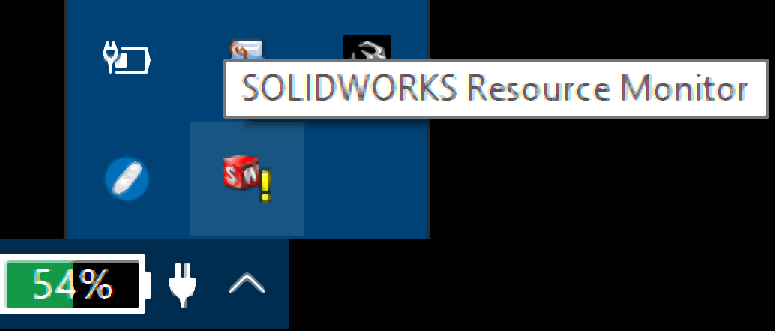

Как отключить графические уведомления в SOLIDWORKS Resourse Monitor?
Чтобы отключить уведомления, нажмите правой кнопкой мыши на значок SOLIDWORKS Resourse Monitor в области уведомлений Windows и выберите Закрыть графические уведомления.
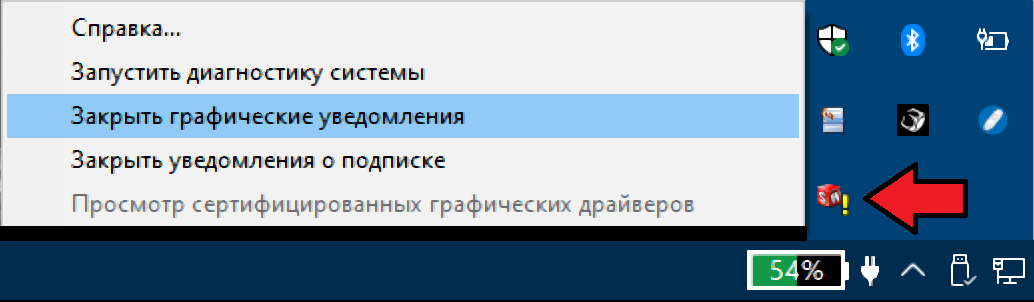
Критически малое количество свободных ресурсов в SOLIDWORKS Resourse Monitor
Часто данные сообщения от SOLIDWORKS Resourse Monitor могут возникать из-за недостатка GDI объектов Windows.
SOLIDWORKS Resourse Monitor отслеживает использование ресурсов всей компьютерной системы в реальном времени во время работы SOLIDWORKS, включая объекты Windows® Graphical Device Interface (GDI).
Windows GDI — это интерфейс прикладного программирования (API), используемый для представления и отображения графических объектов в операционной системе (ОС) Windows.
ОС Windows ограничивает максимальное количество объектов GDI, доступных для каждого процесса, до 10 000 объектов GDI. Когда какой-либо процесс приближается к пределу 10 000 объектов GDI, процесс может стать нестабильным.
SOLIDWORKS использует Windows GDI для отображения элементов в пользовательском интерфейсе программы. SOLIDWORKS использует дополнительные объекты GDI для каждого открытого документа. Надстройки SOLIDWORKS также могут использовать объекты Windows GDI, что также способствует использованию объектов GDI в процессе SOLIDWORKS.
SOLIDWORKS отображает серию предупреждений, начиная с 85% объекта GDI на ограничение процесса.
Как увеличить количество объектов GDI для SOLIDWORKS в системе?
Сначала выполните следующие действия, чтобы проверить, сколько объектов GDI открыто для процесса SOLIDWORKS:
1. Нажмите Ctrl + Shift + Esc для запуска «Диспетчера задач» Windows.
2. Перейдите на вкладку «Подробности».
3. Добавьте в представление столбец «Объекты GDI». Щёлкните правой кнопкой мыши заголовок столбца > «Выбрать столбцы» > выберите параметр «Объекты GDI».
4. В списке процессов найдите процесс «sldworks.exe» и выпишите значение из столбце «Объекты GDI».
По умолчанию, если значение объектов GDI для «sldworks.exe» составляет 8500 или более, SOLIDWORKS начнет уведомлять вас с предупреждениями.
Если у вас есть 30 или более открытых документов в SOLIDWORKS, закройте все документы, которые в данный момент не нужны. Из-за графической природы SOLIDWORKS, 30 или более открытых документов могут привести к пределу ресурсов ОС.
Если вам требуется, чтобы в SOLIDWORKS одновременно открывалось более 30 окон документов, у вас есть возможность увеличить ограничение объекта GDI через реестр Windows.
Для этого рассмотрите возможность постепенного изменения значения реестра GDIProcessHandleQuota в реестре Windows.
Необходимо перейти в следующую ветку реестра Windows:
HKEY_LOCAL_MACHINE\SOFTWARE\Microsoft\Windows NT\CurrentVersion\Windows\GDIProcessHandleQuota

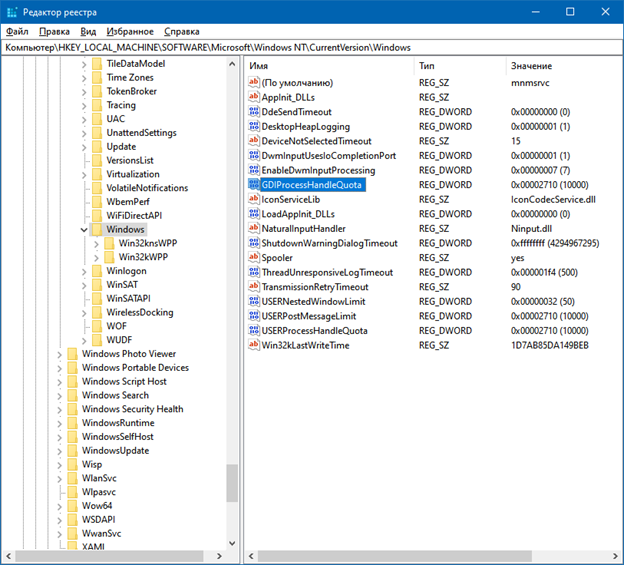
Как увеличить размер виртуальной памяти для SOLIDWORKS в системе?
1. Перейдите в настройки системы Windows 10.
2. Вызовите окно дополнительных параметров системы.
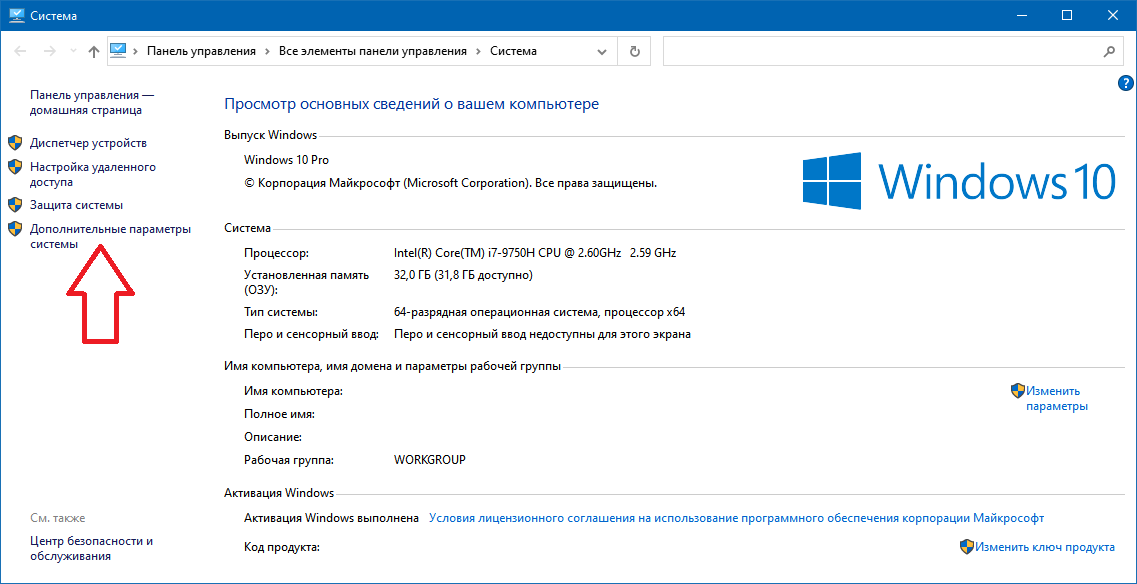
3. Перейдите во вкладку «Дополнительно» и нажмите кнопку «Параметры».
4. В секции «Виртуальная память» нажмите кнопку «Изменить».
5. Задайте объём файла подкачки от минимального до равного объёму оперативной памяти компьютера.